Microsoft ‘ s Remote Desktop Services Virtual Desktop Infrastructure product biedt veel voordelen, maar niet elke IT-beheerder weet waar te beginnen.
als virtuele bureaubladbeheerder moet u de ins en outs van dit VDI-product leren om er het beste van te maken. Leer stap voor stap hoe u Remote Desktop Services (RDS) en een aantal van de basis-RDS-componenten draaiend kunt krijgen.
Stap 1: start de installatie
start Serverbeheer en selecteer Serverrollen. Schakel het selectievakje Extern bureaublad-Services in zodra het scherm Functiebeheer is ingeschakeld. Sommige andere vakjes zijn mogelijk al aangevinkt, maar dit is prima-het enige vak waar u zich zorgen over hoeft te maken voor deze stap is het vak Extern bureaublad-Services. Klik op de knop Volgende in de rechterbenedenhoek om verder te gaan.
nu zou je een introductie tot RDS moeten zien. Selecteer de knop Volgende onderaan de pagina.
Stap 2: Selecteer Extern bureaublad-Services-functies die u wilt installeren
RDS bevat verschillende componenten en instellingen (figuur 1). Deze componenten kunnen op één of meerdere machines staan.
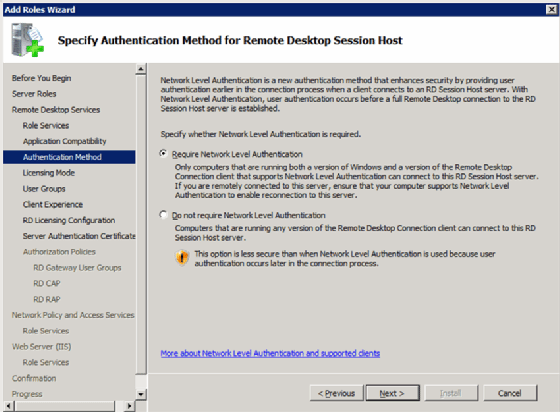
- Extern bureaublad-sessiehost. Dit is de naam voor Terminal Server.
- Host Voor Extern Bureaublad-Virtualisatie. Deze component integreert met Microsoft Client Hyper-V. Hierdoor kunnen virtuele machines op Hyper-V worden samengevoegd zodat ze kunnen dienen als virtuele desktops.
- Remote Desktop Connection Broker. Deze component overbrugt de gebruiker met een virtueel Windows-bureaublad, een externe toepassing of een Extern bureaublad-Sessiehostsessie.
- Extern Bureaublad-Licentieverlening. Dit is de moderne naam van Terminal Server-licentieserver die ook licenties voor Windows Server omvat.
- Extern Bureaublad-Gateway. Dit biedt een enkel verbindingspunt voor clients om verbinding te maken met een specifieke virtuele desktop, externe app of Extern bureaublad-Sessiehostsessie.
- Extern Bureaublad-Webtoegang. Dit biedt clients een interface om toegang te krijgen tot hun virtuele bureaublad, externe app of Extern bureaublad-Sessiehostsessies.
Stap 3: Kies de licentiemodus
net als bij eerdere Terminalserverlicenties zijn er twee licentieopties: per apparaat en per gebruiker (Figuur 2).
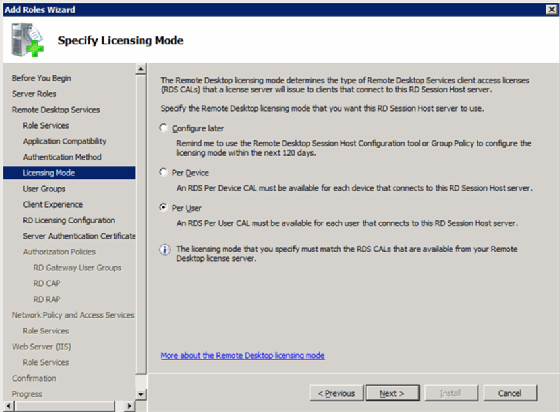
Stap 4: Toegang tot Extern bureaublad-sessiehost toestaan (niet vereist)
Selecteer welke gebruikers toegang moeten verlenen tot de lokale Extern bureaublad-sessiehost. Dit serveronderdeel is niet vereist om RDS te laten werken. Als u ervoor kiest de Extern bureaublad-sessiehost te installeren, krijgt u deze prompt (Figuur 3).
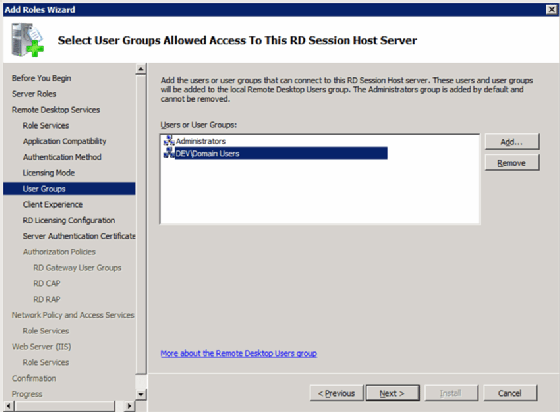
Stap 5: Configureer de client Experience
het volgende scherm heet Configure Client Experience (Figuur 4). Hier stelt u de standaardinstellingen in voor de eindgebruikerservaring met het VDI-systeem en het Extern bureaublad.
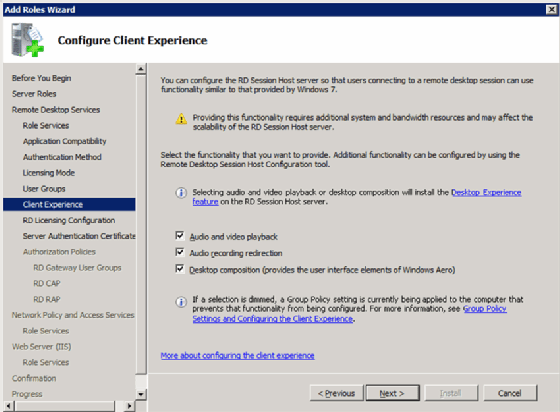
Stap 6: configureer licentiescope
net als bij Terminal Server uit het verleden kunt u de scope van de Extern bureaublad-sessiehost-licentieserver configureren. U heeft de volgende twee opties:
- domein. Dit beperkt de licentie tot alleen servers in het domein (Figuur 5).
- Active Directory-Forest. Hiermee kan elke Extern bureaublad-sessiehost-server in het Active Directory-Forest-de container op het hoogste niveau in een reeks servers-een licentie verkrijgen.
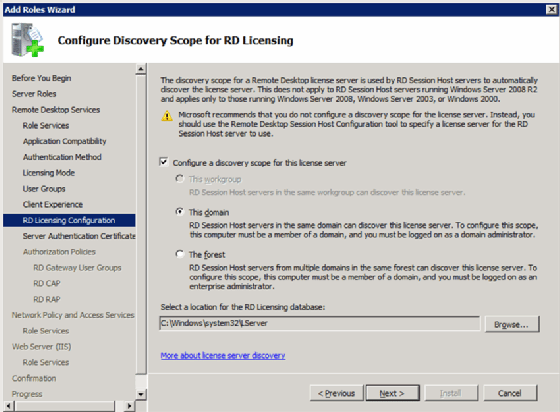
Stap 7: Het toewijzen van het SSL-certificaat voor Extern bureaublad-Gateway
de Extern bureaublad-Gateway gebruikt SSL (Secure Sockets Layer) om verkeer van de client te tunnelen en te versleutelen. Deze functionaliteit vereist een certificaat. Er zijn twee opties voor certificaten:
- Geef een certificaat op in het certificaatarchief.
- een zelfondertekend certificaat produceren.
in beide gevallen moet de client het certificaat vertrouwen (Figuur 6).
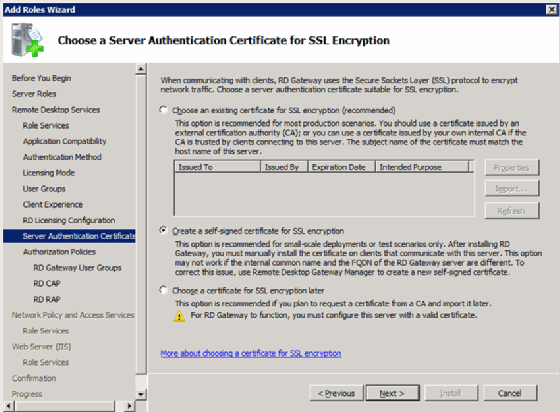
Stap 8: configureer netwerktoegangsbeveiliging (optioneel)
deze volgende schermen gaan verder dan de scope van RDS maar zijn gerelateerd, dus dit artikel behandelt alleen de basis.
autorisatiebeleid maken
hier kunt u een beleid configureren dat aangeeft wie een bureaubladverbinding met de Extern bureaublad-Gateway
mag maken(Figuur 7).
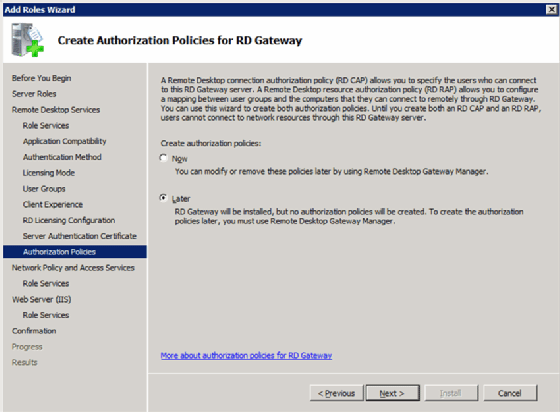
netwerktoegangs-en beveiligingsbeleid
u kunt dit gebruiken om netwerktoegangsbeleid zoals IPSec (Internet Protocol Security) en netwerktoegangsbescherming van de client te configureren en af te dwingen (Figuur 8).
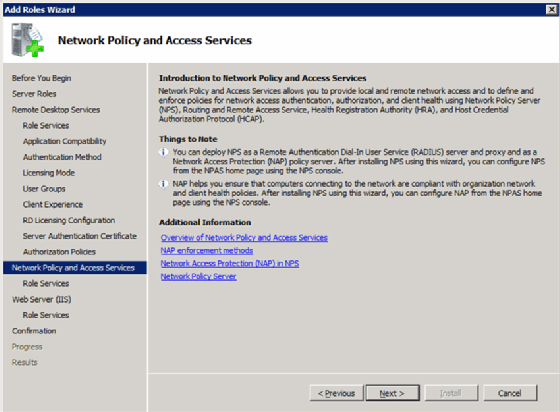
u kunt deze functie ook gebruiken om verschillende beleidsregels te definiëren op basis van de connectiviteit van gebruikers (figuur 9).
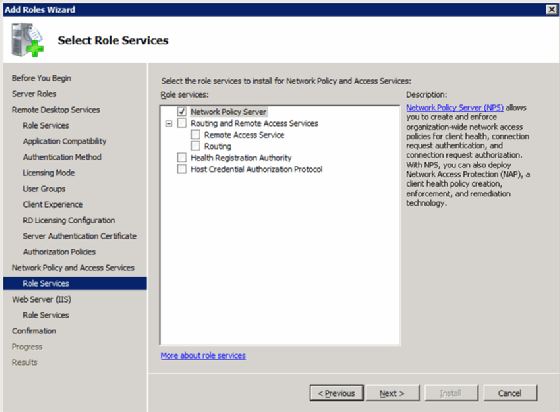
stap 9: installeer IIS en Remote Desktop Web Access
Remote Desktop Web Access vereist Internet Information Services( IIS), dus de volgende twee schermen zijn voor het installeren en configureren van IIS. Eerst is er het overzichtsscherm (Figuur 10).
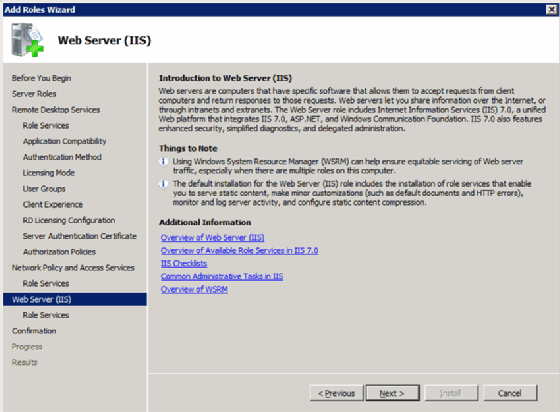
het tweede scherm is het Configuratiescherm (Figuur 11).
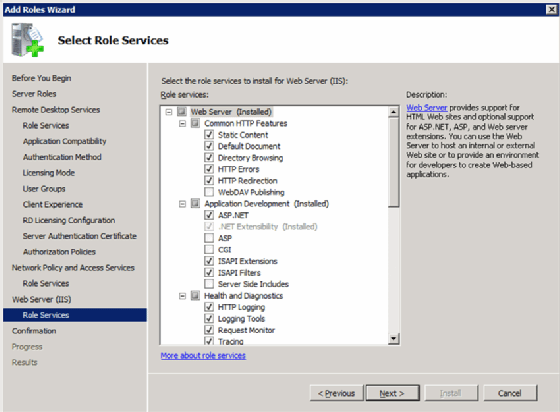
stap 10: de laatste stappen
op dit punt ben je klaar. De laatste twee schermen laten je gewoon weten wat je installeert (Figuur 12).
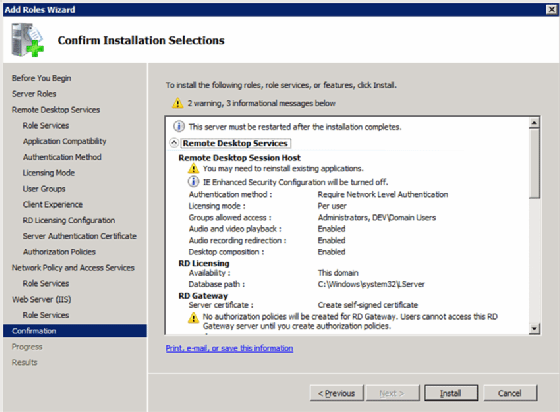
er is ook het laatste scherm dat u laat weten of extra stappen zoals rebooten nodig zijn (figuur 13).
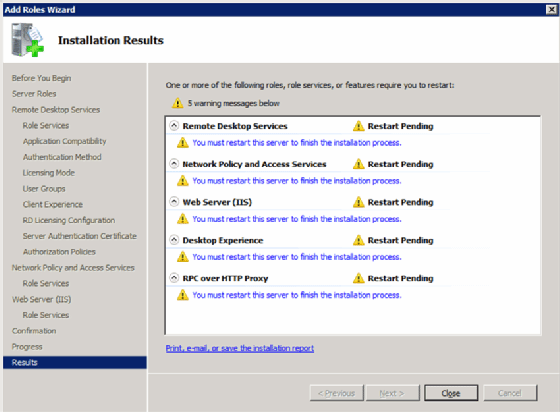
nu u RDS hebt geïnstalleerd en geconfigureerd, kunt u Extern bureaublad-sessiehost en Extern bureaublad-gatewaybeheer gebruiken.